Discenius diska komunālo pakalpojumu iespējas

- 685
- 49
- Bernard Rice
Daudziem uzdevumiem pietiek ar logiem iebūvēto līdzekļu pamata iespējām, taču daudzi uzlaboti lietotāji, nemaz nerunājot. Viens no tiem ir Diskgenius programma, kas ir labi pazīstama speciālistu vidū, kas ļauj veikt daudzus uzdevumus darbam ar diskiem: sākot no formatēšanas un marķēšanas līdz dublējumu izveidošanai un pat klonējošiem diskiem. Dažas funkcijas ir pieejamas apmaksātā versijā, bet nosacīti bezmaksas versijai ir lieliska funkcionalitāte.

Šajā rakstā mēs apsvērsim Diskgenius, komunālo pakalpojumu galvenās iespējas, kuras pelnīti uzskatīja par vienu no labākajām savā klasē.
Diskgenius diska lietderības pazīmes
Runājot par šādām bieži sastopamajām funkcijām kā operētājsistēmas pārsūtīšana no cietā diska uz SSD vai savstarpēju GPT/MBR disku formātu pārveidošanu, bezmaksas programmatūra, piemēram, nodalījums Aomei no Aomei, vai tikpat labi zināma minitool nodalījuma vednis, kas nāk prātā. Diemžēl, bet šobrīd abi šie bezmaksas versijas uzdevumi ir kļuvuši nepieejami, un šī tendence nevar, bet sajukums. Jums jāmeklē vecas programmu versijas, un tas nav viegli un diezgan riskanti.
Programmā Diskgenius šie uzdevumi ir klāt un neprasa apmaksātu licenci. Tomēr šeit dažām funkcijām ir nepieciešams izmantot apmaksātu lietderības variantu - piemēram, dinamiskas piedziņas pārveidošana bāzē, ja tiek uzturēti pieejamie dati. Ņemiet vērā, ka maksas funkcijas ir diezgan eksotiskas, tas ir, to lietošana ir nepieciešama ārkārtīgi reti.
Kā izmantot
Viens no nozīmīgākajiem lietderības trūkumiem ir atbalsta trūkums krievu valodā, bet tā bagātīgā funkcionalitāte to pilnībā izlīdzina. Tātad, lejupielādējiet Diskgenius no oficiālās vietnes, sāciet instalētāju.
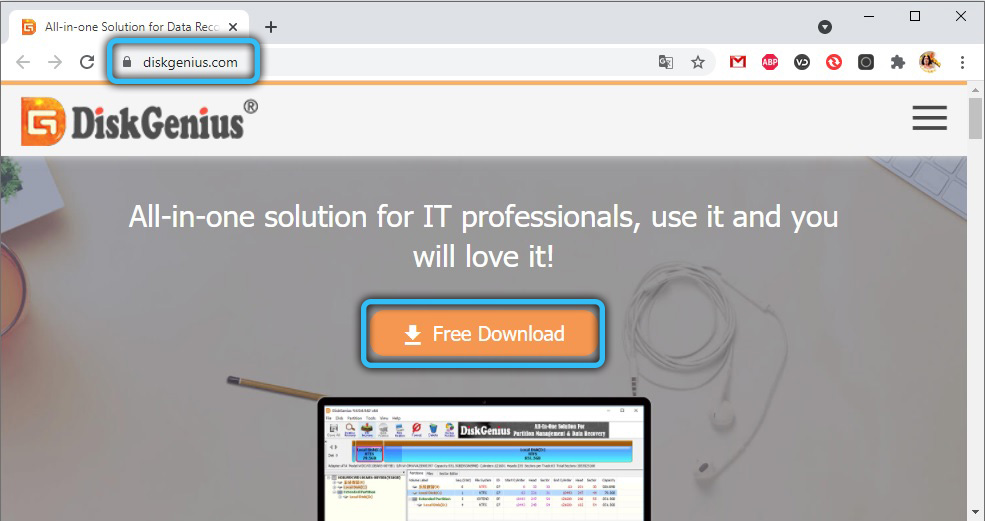
Instalācijas laikā programma brīdinās, ka, ja plānojat izmantot datu atkopšanas funkciju, nav ieteicams instalēt disku, kuru vēlaties atjaunot. No sevis piebilstam, ka nav ieteicams instalēt utilītu diskā, ar kuru paredzēts veikt citas manipulācijas, piemēram, aktīvas pārvērtības, lai gan dažos gadījumos tas neradīs nekādas problēmas.
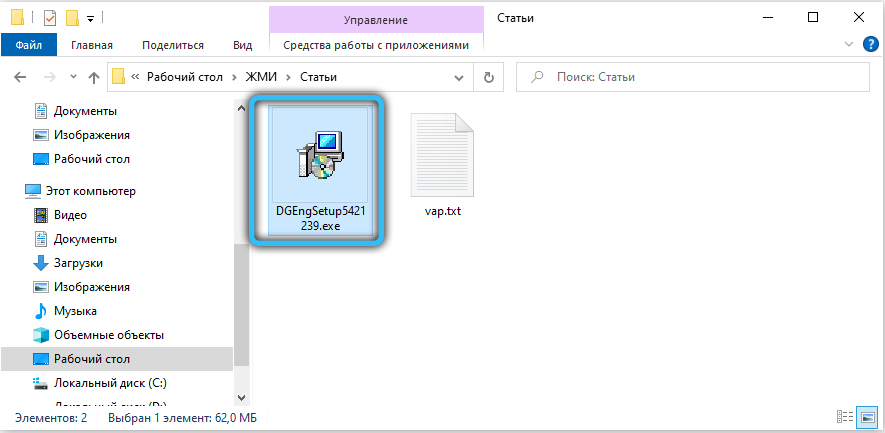
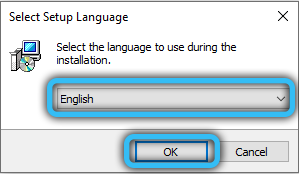
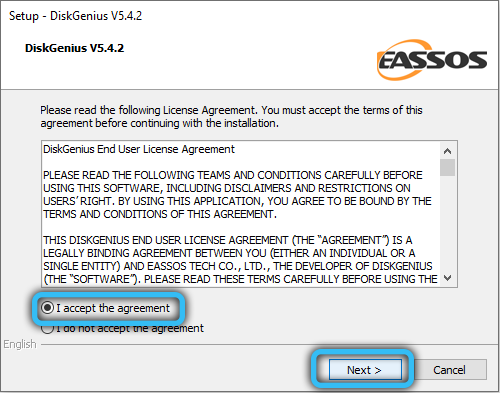
Pretējā gadījumā programmas instalēšanas procedūra neatšķiras no standarta, un tā vairs neprasa lietotāja iejaukšanos. Tūlīt pēc Diskgenius uzstādīšanas ir gatava lietošanai, un lietderības saskarne ir raksturīga šai programmatūras klasei, lai tā nebūtu rasties, attīstot problēmas.
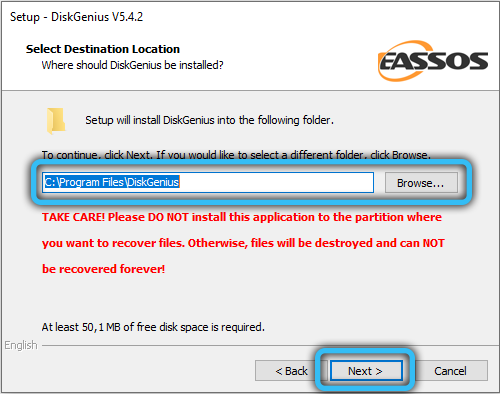
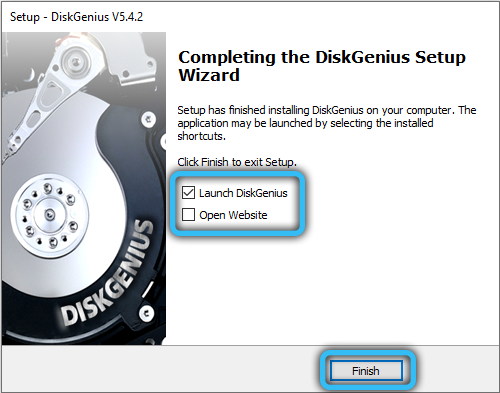
Windows pārsūtīšana vai cita OS uz citu disku, SSD vai HDD
Datora atjaunināšana - diezgan bieži veikta procedūra. Bet procesora, videokartes, vai atmiņas pievienošanas aizstāšana ir pieprasīta tādā pašā mērā kā piedziņas nomaiņa - parasti jaunam, lielam skaļumam un ātrākam. Bieži vien tajā pašā laikā lietotājs nevēlas instalēt logus no nulles, jo operētājsistēma darbojas normāli, un tajā ir daudz instalētu programmu. Šādos gadījumos diska klonēšanas operācija palīdz. Diskgenius tas tiek veikts šādi:
- Programmas galvenajā augšējā izvēlnē noklikšķiniet uz pogas Osmigration;
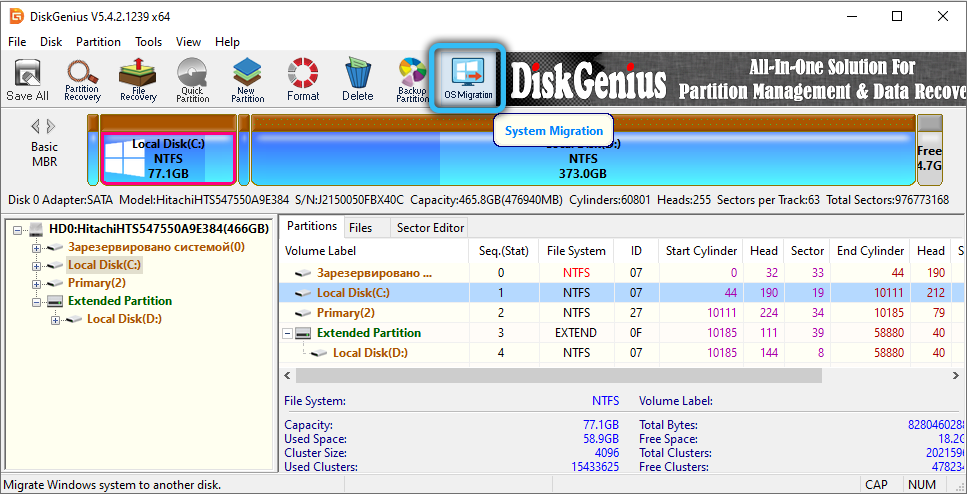
- Mēs izvēlamies disku, kuru mēs vēlamies veikt operētājsistēmas nodošanai, tas var būt gan klasiskais HDD, gan ar augstu ātrumu SSD. Atcerieties, ka visi dati, kas atrodas šajā diskā, tiks izdzēsti formatēšanas laikā;
- Jums nevajadzētu uztraukties, ja mērķa diska tilpums ir mazāks par plašsaziņas līdzekļu apjomu, kas tiks klonēts, programma jums piedāvās pielāgot kopēšanas saturu, lai saskaņotu abu nesēju lielumu;
- Šeit varat arī sadalīt mērķa disku vairākās sadaļās;
- Tātad, augšpusē mums ir sākotnējais disks, kas norāda tā lielumu, zemāk - mērķis. Noklikšķiniet uz pogas Sākt;
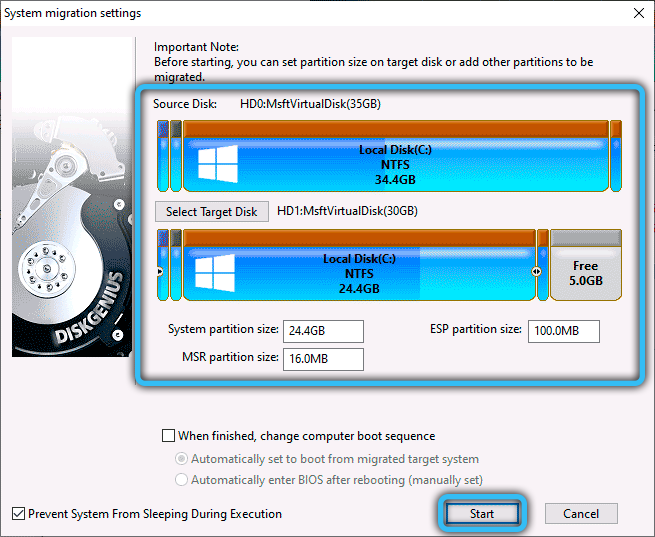
- Diskgenius jautās, vai vēlaties kopēt, neapstartot datoru (karstā migrācijas poga) vai restartējiet sistēmu pēc klonēšanas pogas (atsāknējiet pogu Winpe). Otrajā gadījumā, ja vēlaties ielādēt no klonētā diska, jums būs jāmaina iekraušanas procedūra BIOS.
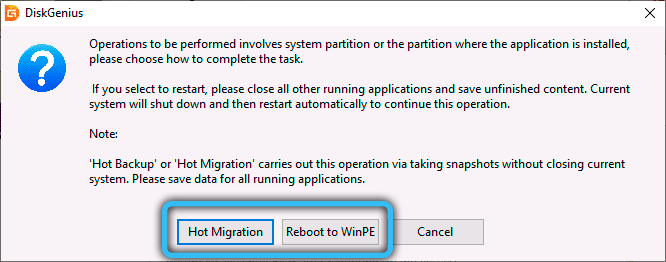
MBR formāta sadaļu sekciju pārveidošana uz GPT vai otrādi
Diskgenius izmantošana sekciju tabulu pārveidošanai ir ierobežota ar nesistemātisku disku. Principā ir iespējams pārveidot sistēmisko, bet tikai tad, ja tā ir vienīgā sistēmā, tomēr šī procedūra jāveic ar lietderības ielādēšanas versiju (algoritms, kā to izdarīt, mēs aprakstām nākamā sadaļa).
Mēģinājums pārveidot sistēmas disku, ļoti iespējams, beigsies ar faktu, ka Windows pārtrauks ielādēt, tāpēc, lai pārveidotu sistēmas sadaļu, jums būs jāizmanto cita programma, piemēram, MBR2GPT.
Solis -by -step algoritms:
- Kreisajā blokā ar koka koku mēs noklikšķinām PKM gar disku, kas ir pakļauts transformācijai (obligāti gar disku, nevis vienu no tā sekcijām, jo galda galds ir vienīgais visam diskam);
- Paredzētajā izvēlnē atlasiet konvertēt uz Guid vienumu, ja vēlaties pārveidot MBR par GPT vai noklikšķiniet uz konvertēšanas uz MBR opciju (citādi (viena, pareizā opcija būs pieejama konkrētam diskam);
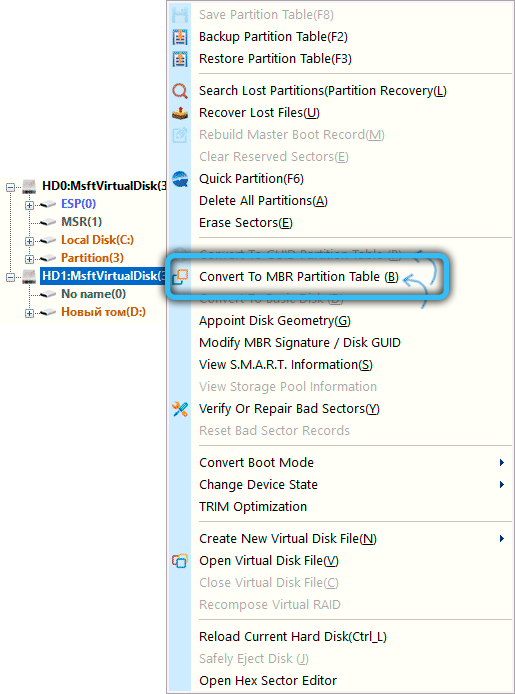
- Noklikšķiniet uz pogas Augšējā izvēlne Diskgenius, saglabājiet visu.
Kā redzat, nekas sarežģīts.
Darbs ar sadaļām HDD/SSD
Lietderība nodrošina iespēju mainīt disku un/vai sadaļu struktūru: pievienojiet/izdzēsiet sekcijas, saspiest diskus, formātu, paplašināt sadaļas utt. D.
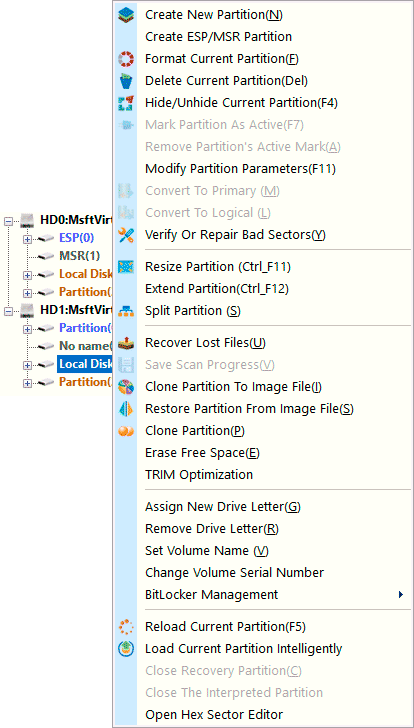
Pietiek noklikšķināt uz vēlamā diska vai sadaļas ikonas Diskgenius augšpusē vai atlasīt to kreisajā blokā. Jums būs pieejamas šādas funkcijas:
- Izveidojiet jaunu nodalījumu - ja atlasītajā sadaļā ir brīva vieta, varat izveidot jaunu sadaļu;
- Formāta pašreizējais nodalījums - izvēlētās sadaļas formatēšanas funkcija;
- Paplašināt nodalījumu - izmantojot šo opciju, jūs varat paplašināt pašreizējo sadaļu (palielināt tā lielumu);
- Izmēra sadalīšana - funkcija mainīt izvēlētās sadaļas tilpumu;
- Sadalīts nodalījums - sadaļas dalīšana pēc vairākiem.
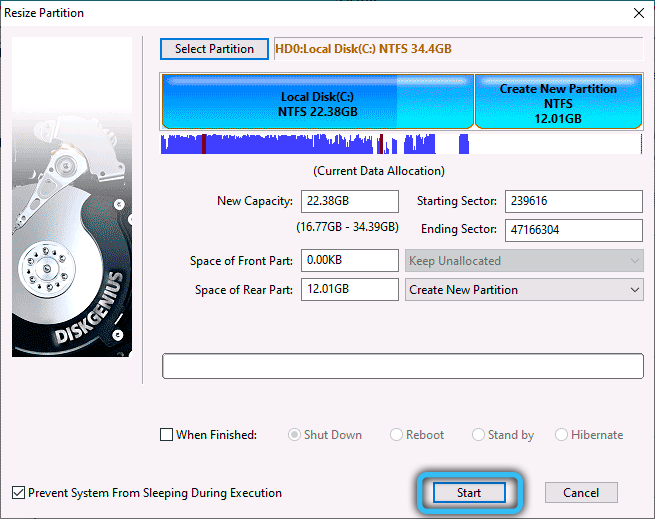
Šeit jūs varat arī veikt vairākas citas operācijas ar sadaļu - paslēpt to, klonu ar pārsūtīšanu uz citu piedziņu (klonu nodalījums), lai pārveidotu tā veidu (no loģiska, lai izveidotu galveno vai otrādi, funkcija ir pieejama tikai MBR diski).
Dažas funkcijas, kas darbojas ar sadaļām. Piemēram, ātrā nodalījuma opcija, kas nodrošina iespēju ātri izveidot sadaļas. Tiks atvērts jauns logs, kurā jūs varat izveidot nepieciešamo sadaļu skaitu, norādot katram tā skaļumam, norādiet viņiem vārdus (tagus, jūs varat krievu valodā), norādiet failu sistēmas veidu katrai sadaļai.
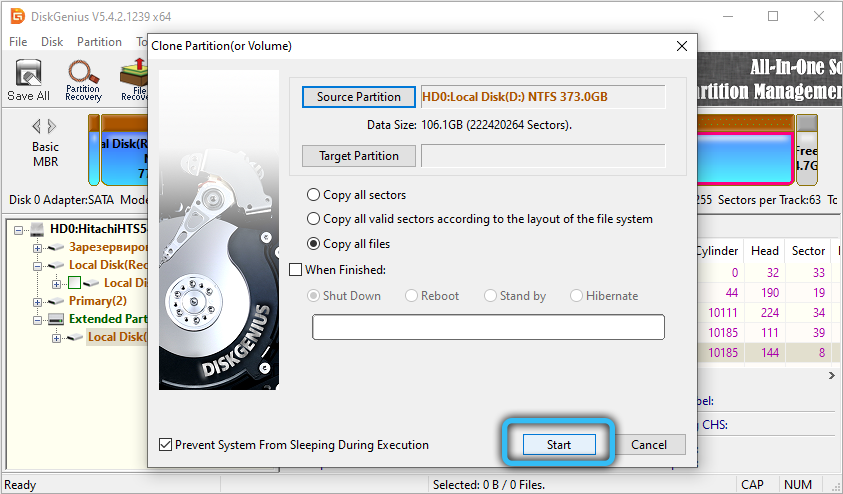
Bojātu failu un sadaļu atjaunošana, izdzēstās sadaļas
Ar situāciju, kad sistēma sāk darboties ar darbības traucējumiem, ir pazīstama gandrīz visiem lietotājiem. Šī stāvokļa iemesli var būt ļoti atšķirīgi, ieskaitot fizisku bojājumu dēļ disku sektoriem, nejauši noņemot svarīgu sistēmas failus utt. D.
Daudzas programmas spēj atjaunot zaudētos datus, un Diskgenius pat spēj reanimēt failus, kas noņemti uzlabotās diska formatēšanas operācijas rezultātā - šāda funkcionalitāte ir īpaši vērtīga, jo tā nav jānovērš gadījumi, kad svarīga informācija tika neatgriezeniski zaudēta precīzi pēc nejaušības uzsākšanas formatēšanas procedūras.
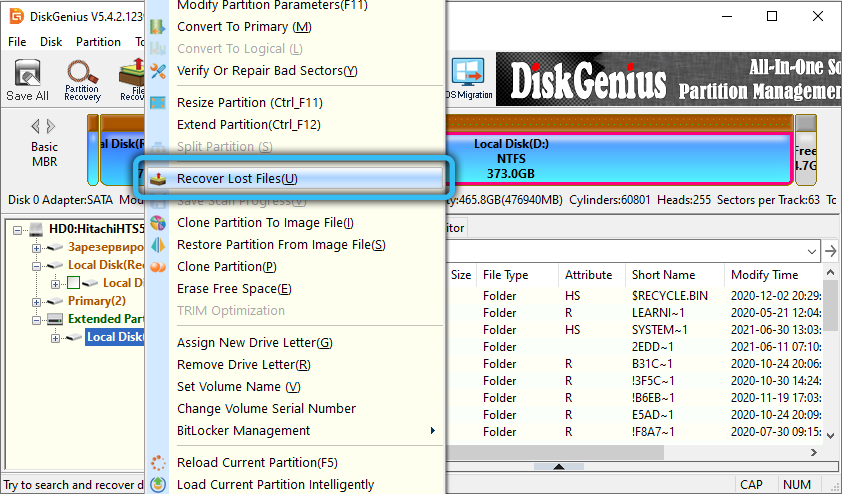
Lai izpētītu diska failu sistēmas struktūru, lai atjaunotu datu attālumu lietotāja neuzmanīgas darbības rezultātā, jums ir jāizvēlas sadaļa vai disks jebkurā ērtā veidā, pēc tam noklikšķiniet uz atgūtiem zaudētajiem failiem a POP -UP konteksta izvēlne. Kad funkcija darbojas un sniedz atjaunojamo failu sarakstu, varat sākt šo procesu, norādot mapi, kurā šie faili tiks novietoti. Vēlams, lai šī nav sadaļa vai disks, uz kuru jūs pārbaudāt. Kāpēc? Ja diska ir neveiksmju kopas, labāk ir veikt pilnu pārbaudi, kā rezultātā šīs nozares tiks atzīmētas kā sliktas un dati par tām netiks reģistrēti. Un tāpēc jūs riskējat atkal uzkāpt uz to pašu grābekli.
Starp citu, meklēšanas zaudētie nodalījumu izvēlnes vienumi ļauj atjaunot nevis atsevišķus failus, bet arī veselas sadaļas, kas noņemtas nejauši - kad nepieredzējuši lietotāji ar diska utilītas, tas notiek arī.
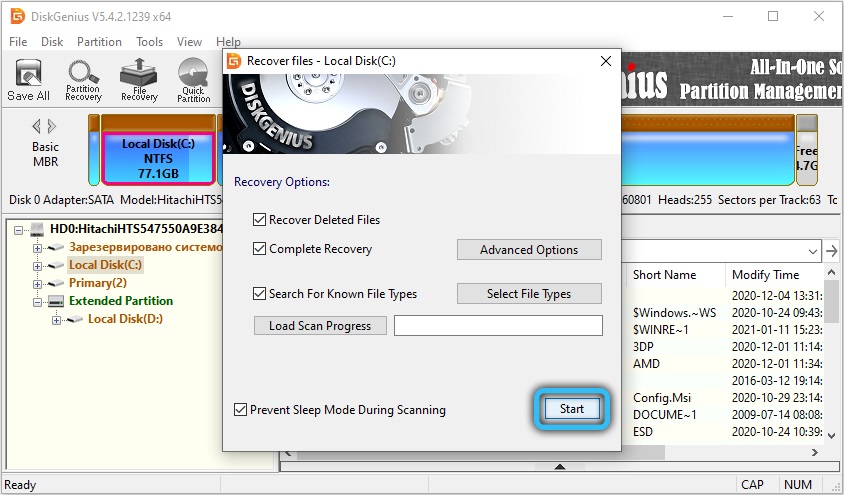
Diskgenius papildu iespējas
Mēs pārbaudījām to funkciju darbu, kas ir diezgan pieprasīts un svarīgs darbam ar diskiem un sadaļām. Bet Diskgenius funkcionalitāte ir spējīga vairāk.
Piemēram, ar šīs lietderības palīdzību jūs varat izveidot sāknējamu zibatmiņas disku - šī funkcija kļūst arvien vairāk pieprasīta, jo datori pazuda ar instalētu DVD -Drive (vai ja šāds brauciens, kas pasūtīts, lai dzīvotu ilgi no vecumdienām vai fiziskiem nodilums). Lai to izdarītu, noklikšķiniet uz pogas Rīki un atlasiet Izveidot Winpe USB diska vienumu.
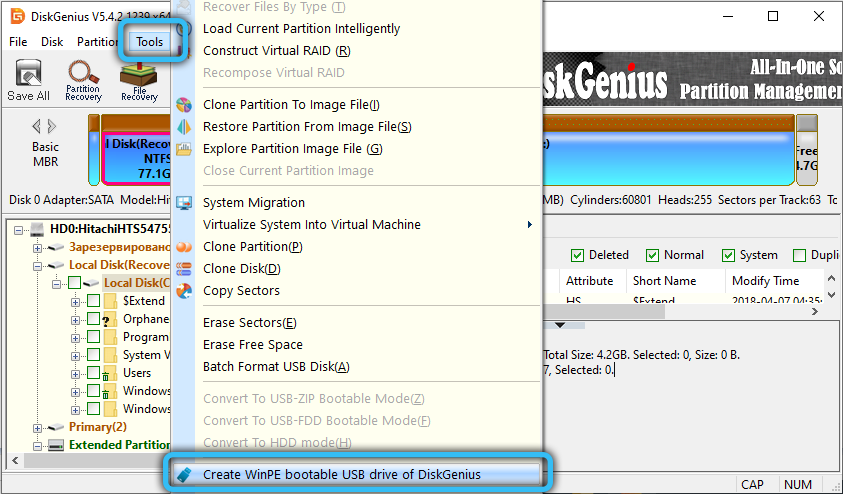
Iepriekš mēs teicām, ka diskā var būt sliktas nozares, kas attiecas uz HDD diskiem un ne mazāk - SSD diskiem, īpaši pirmajām paaudzēm. Iespēja ir pieejama sadaļu konteksta izvēlnē, to sauc par slikto sektoru pārbaudi/labošanu, no kurām kļūst skaidrs, ka tā var un atjaunot sliktos sektorus.
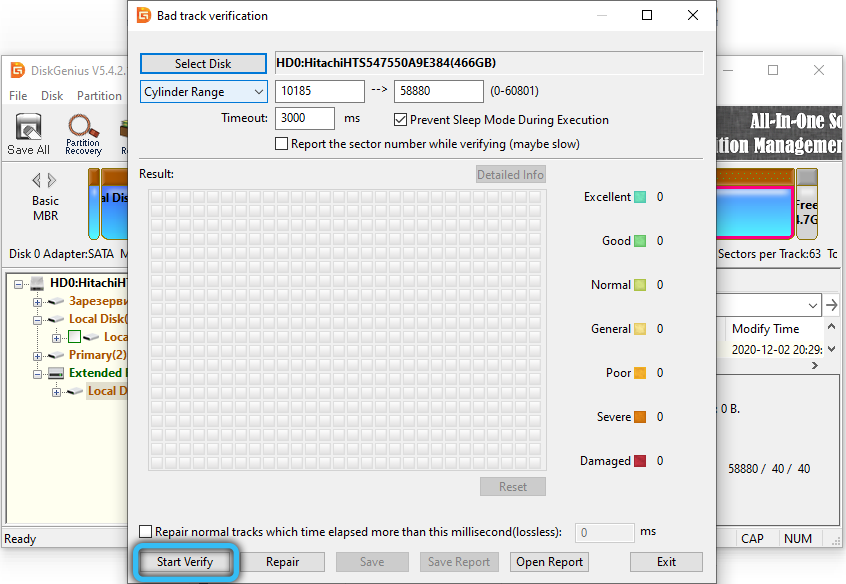
Tajā pašā izvēlnē ir klona nodalījums uz attēla funkciju, kas ļauj ierakstīt sadaļu attēlus ISO failā.
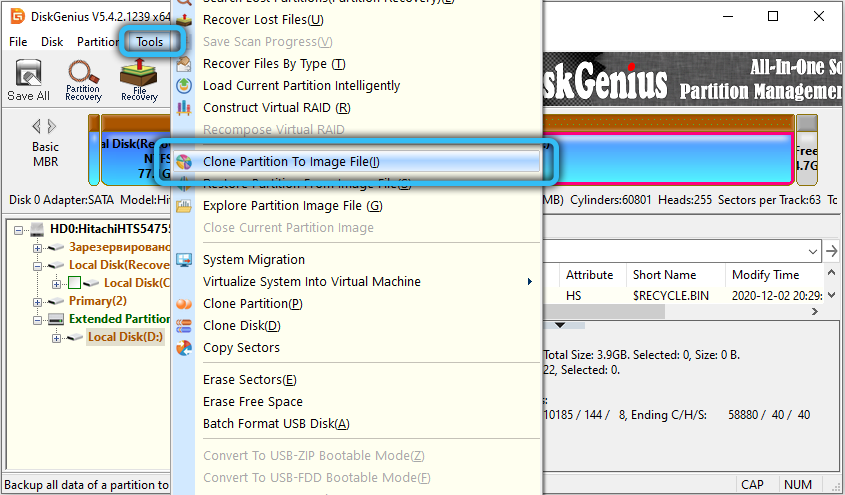
Izveidot jaunu virtuālo disku ļauj jums izveidot virtuālus diskus, kas dažos gadījumos ir vēlami nekā fiziski. Turklāt jūsu operētājsistēmu var klonēt virtuālā mašīnā, un tas pēkšņi ir virtuāls disks.
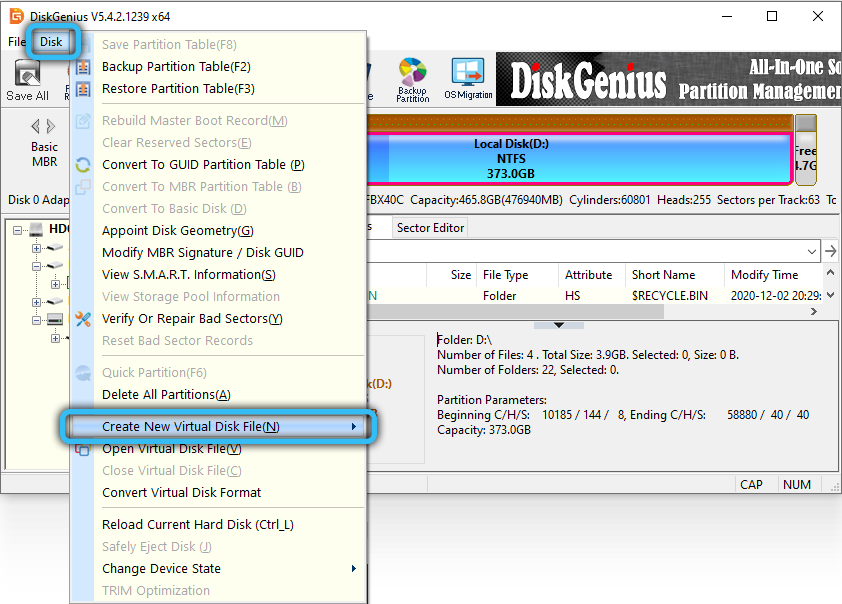
Visbeidzot, Diskgenius ir iespēja izveidot sadaļu satura rezerves kopijas ar to turpmāko atjaunošanu.
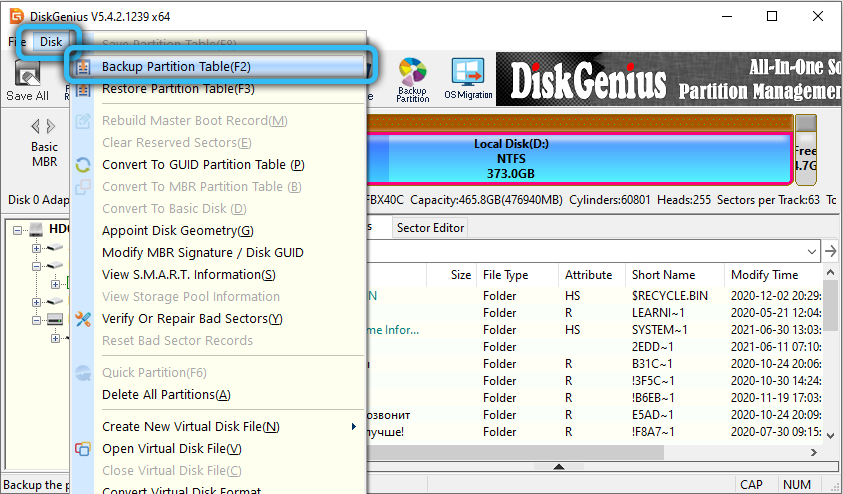
Vārdu sakot, lietderība Diskgenius šobrīd ir uzreiz no viena no labākajām savā klasē. Atliek gaidīt, līdz komunālo pakalpojumu izstrādātāji leigsies, lai pievienotu krievu valodu programmas interfeisam.
- « Monitora frekvences metožu un seku paātrinājums
- Funkcijas atvienošana, lai noturētu sanāksmi operētājsistēmā Windows 10 »

